Windows Sonic adalah salah satu fitur yang Microsoft perkenalkan di Pembaruan Windows 10 Creators yang tidak mendapat banyak perhatian.
Windows Sonic adalah solusi Microsoft untuk memperkenalkan dukungan suara spasial pada perangkat Windows 10. Fungsionalitas tersedia untuk aplikasi Universal Windows Platform dan program desktop Win32, dan pengembang dapat menggunakan API yang tersedia untuk membuat isyarat suara surround dan elevasi.
Pengguna Windows 10 dan Xbox dapat mengaktifkan Windows Sonic di perangkat mereka; perangkat keras audio atau pembaruan program baru mungkin tidak diperlukan. Platform ini mendukung Windows Sonic untuk penyandian headphone, dan penyandian Dolby Atmos waktu-nyata. Yang pertama untuk headphone stereo, yang terakhir untuk headphone stereo dan HDMI.
Suara spasial dengan Windows Sonic mendukung TV, teater rumah, dan bilah suara yang mendukung Dolby Atmos. Suara spasial juga dapat digunakan dengan sepasang headphone yang mungkin dimiliki oleh konsumen, dengan audio yang diberikan oleh platform menggunakan Windows Sonic untuk Headphone atau Dolby Atmos untuk Headphone. [sumber]
Cara mengaktifkan Windows Sonic di Windows 10

Anda dapat mengaktifkan fungsionalitas Windows Sonic pada perangkat yang menjalankan Windows 10 dengan pembaruan Pembaruan Kreator atau pembaruan yang lebih baru diinstal.
Mengaktifkan fitur itu mudah, karena dilakukan dengan beberapa klik pada desktop.
- Klik kanan pada ikon mixer volume di taskbar Windows, dan pindah Spatial Sound (None) ketika menu terbuka.
- Pilih "Windows Sonic for Headphones" untuk mengaktifkan fitur.
Anda dapat mengaktifkan Dolby Atmos untuk Headphone di sana juga, tetapi itu akan mengarahkan Anda ke Windows Store untuk mengunduh aplikasi Dolby Access. Aplikasi ini mencakup uji coba gratis Dolby Atmos untuk Headphone dan demo yang dapat Anda mainkan; singkatnya, fitur ini tidak gratis dan perlu dibeli. Aplikasi ini tersedia untuk $ 14, 99.
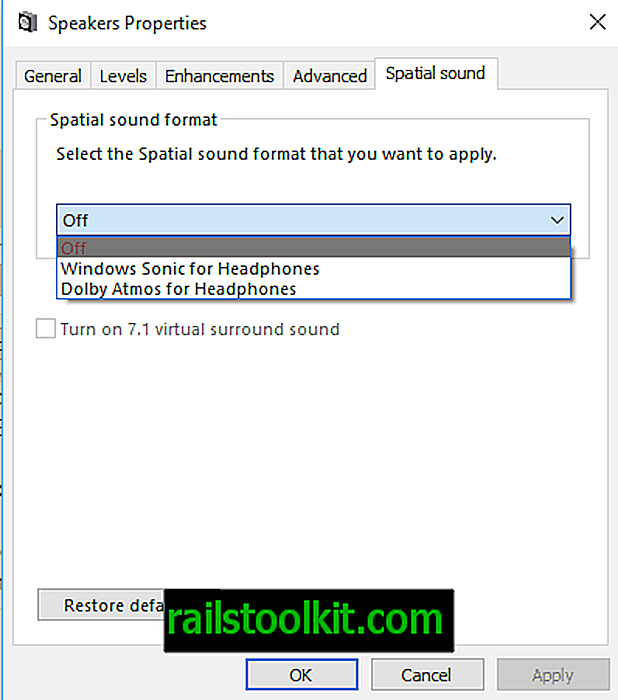
Opsi lain yang Anda harus mengaktifkan fungsionalitas Windows Sonic adalah yang berikut:
- Klik kanan pada ikon pengaduk volume di taskbar dan pilih Playback devices dari menu.
- Klik kanan pada speaker aktif, dan pilih properti.
- Beralih ke tab Suara spasial.
- Aktifkan Windows Sonic untuk Headphone atau Dolby Atmos untuk Headphone di sana.
Ketika Anda mengaktifkan Windows Sonic menggunakan metode ini, 7.1 virtual surround sound juga diaktifkan secara otomatis.
Menguji Windows Sonic untuk headphone
Merupakan ide bagus untuk menguji Windows Sonic untuk mengetahui apakah Anda melihat perbedaan. Anda dapat menuju ke Windows Store dan memainkan trailer film dengan dan tanpa Windows Sonic untuk Headphone.
Saya pikir ada perbedaan nyata tetapi itu tergantung pada perangkat keras audio Anda, film yang dipilih, dan Anda.
Sekarang Anda : Sudahkah Anda mencoba Windows Sonic atau Dolby Atmos?














